Upaya masuk gagal kesalahan saat menghubungkan Remote Desktop
Di masa lalu, kami telah memberi tahu Anda cara untuk mengaktifkan atau menonaktifkan koneksi Remote Desktop(enable or disable the Remote Desktop connection) dan memecahkan masalah ketika sering terputus. Saat menggunakan fitur Desktop Jarak Jauh(Remote Desktop) ini pada Windows 11/10 , seseorang mungkin mengalami kesalahan Upaya masuk gagal(The logon attempt failed ) . Saat Anda menghubungkan sistem dari jarak jauh menggunakan versi lain seperti Windows 7 , itu mungkin berfungsi dengan baik, tetapi dengan Windows 11/10/8.1 , orang mungkin mendapatkan kesalahan ini.
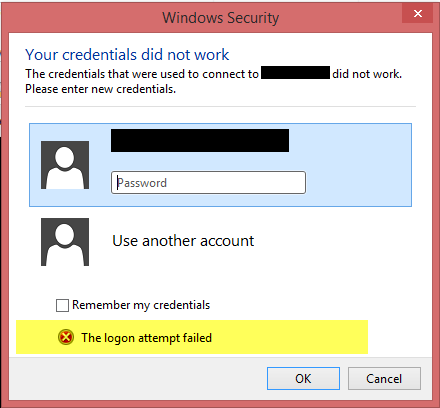
Untuk memperbaiki halangan ini, pertama-tama kami memastikan bahwa Windows Firewall disetel untuk dimatikan. Kami juga mencoba menggunakan Aplikasi Modern Desktop Jarak Jauh(Remote Desktop Modern App) , tetapi situasinya tidak berubah. Solusi(This solution) yang disebutkan di utas Technet ini menyarankan sebuah metode, yang dapat memperbaiki masalah ini.
Upaya masuk gagal untuk Koneksi Jarak Jauh(Remote Connections)
1. Tekan kombinasi Windows Key + RFirewall.cpl di kotak dialog Run dan tekan Enter untuk membuka Windows Firewall .

2. Di jendela yang ditampilkan di atas, klik Izinkan aplikasi atau fitur melalui Windows Firewall(Allow an app or feature through Windows Firewall) , Anda akan mendapatkan jendela yang ditampilkan di bawah ini. Klik Ubah(Click Change) pengaturan terlebih dahulu lalu di bagian Aplikasi dan fitur yang diizinkan(Allowed) , gulir ke bawah daftar untuk mencari aplikasi Desktop Jarak Jauh(Remote Desktop) dan beri tanda centang padanya. Klik Oke(Click OK) .
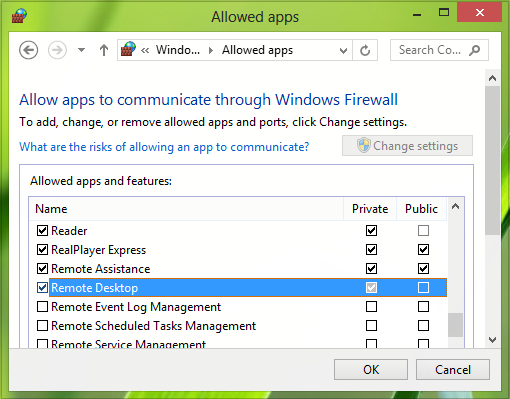
Nyalakan ulang mesin; masalah Anda harus diperbaiki. Namun, jika komputer Anda adalah bagian dari domain, secara default Anda masih tidak diizinkan untuk menyimpan kredensial Anda saat tersambung ke komputer jarak jauh. Berikut adalah bagaimana Anda dapat menyingkirkan masalah ini:
3. Selanjutnya, tekan kombinasi Windows Key + Rgpedit.msc di kotak dialog Run dan tekan Enter untuk membuka Editor Kebijakan Grup Lokal(Local Group Policy Editor) .

4. Di panel kiri, navigasikan ke sini:
Computer Configuration -> Administrative Templates -> System -> Credentials Delegation
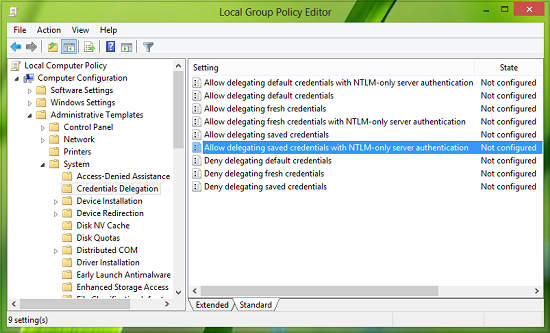
5. Sekarang di panel kanan lokasi ini, cari pengaturan kebijakan Izinkan mendelegasikan kredensial yang disimpan dengan otentikasi server khusus NTLM(Allow delegating saved credentials with NTLM-only server authentication) dan klik dua kali di atasnya. Pilih Diaktifkan(Enabled) dan tekan Tampilkan(Show) di jendela berikut:
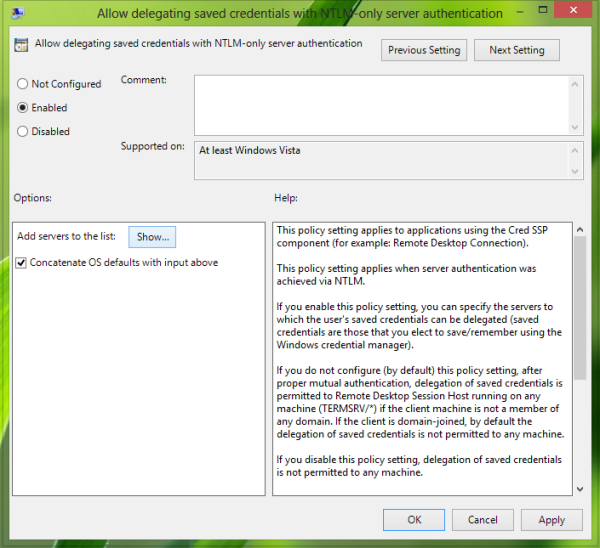
6. Terakhir, di jendela Show Contents , masukkan (Show Contents)Value sebagai TERMSRV\Computer Name , di mana Anda harus mengganti nama komputer Anda setelah TERMSRV\ .
Klik Oke(OK) ; Terapkan(Apply) ; Oke(OK) . Tutup Editor Kebijakan Grup(Group Policy Editor) .
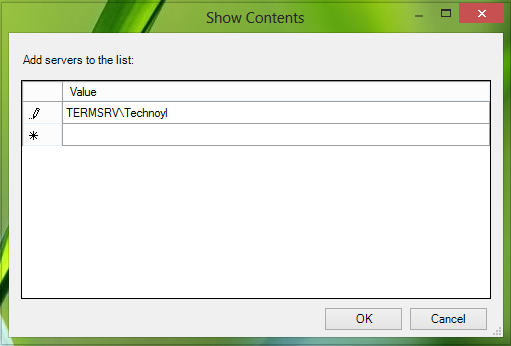
Sejauh ini, kami sudah selesai memperbaiki masalah ini. Yang perlu Anda lakukan sekarang adalah me-reboot mesin; masalah Anda harus diperbaiki.
Semoga ini membantu.(Hope this helps.)
UPDATE : Dakota North menambahkan di komentar – TERMSRV/*.* adalah sintaks yang benar dan memungkinkan semua server.
Bacaan terkait(Related read) : Kredensial Anda tidak berfungsi di Desktop Jarak Jauh(Your credentials did not work in Remote Desktop) .
Related posts
Remote Desktop tab di RDWEB Hilang dari Edge browser di Windows 10
Fix Remote Desktop connection Masalah & Kesalahan pada Windows 10
Tambah jumlah Remote Desktop Connections di Windows 11/10
Kunci Windows macet setelah beralih dari Remote Desktop session
Tidak dapat menyalin Paste di Remote Desktop Session di Windows 10
Desktop Ikon rearrange and move Setelah Restart di Windows 10
Remote Desktop Services menyebabkan High CPU di Windows 10
Fix Remote Desktop Error Code 0x104 pada Windows 11/10
NoMachine adalah Remote Desktop Tool gratis dan portabel untuk Windows PC
Cara Mengaktifkan dan Use Remote Desktop Connection di Windows 10
Cara mengaktifkan Remote Desktop di Windows 10 (atau Windows 7)
Cara Mengkonfigurasi Remote Desktop Melalui Router
Create Remote Desktop Connection shortcut di Windows 11/10
Fix Remote Desktop Error Code 0x204 pada Windows 10
Ulterius: Gratis Remote Desktop software untuk mengelola komputer dari jarak jauh
Untuk masuk dari jarak jauh, Anda perlu masuk melalui Remote Desktop Services
Ammyy Admin: Portable Secure Zero-Config Remote Desktop Software
Cara memblokir Remote Desktop pada PC Windows Anda
Remote Desktop tidak berfungsi atau tidak akan terhubung di Windows 10
Cara Menggunakan Desktop Jarak Jauh di Windows 10
